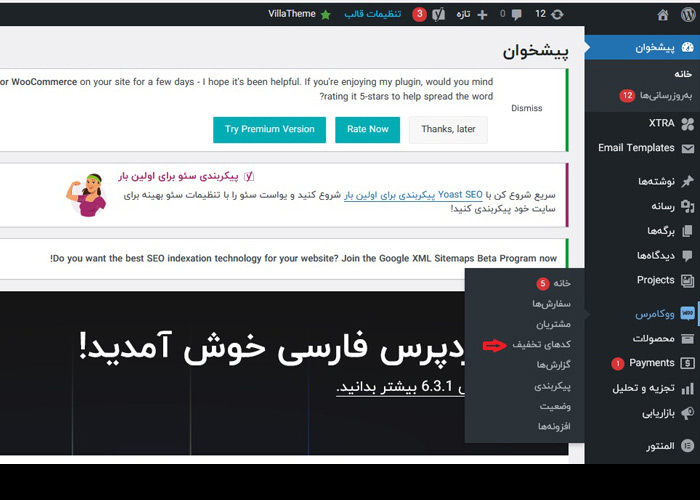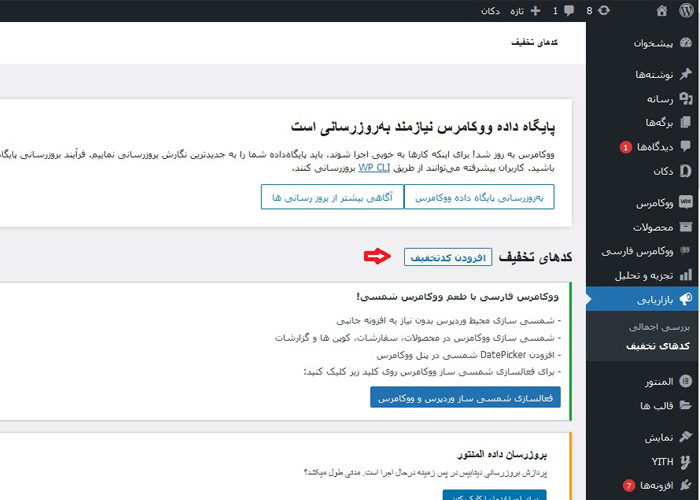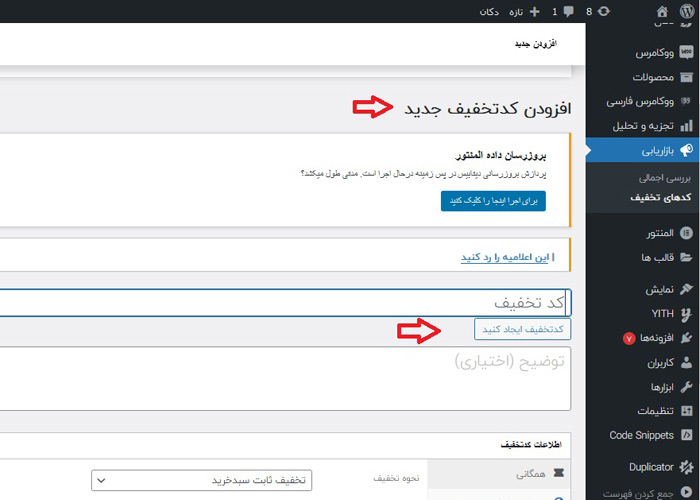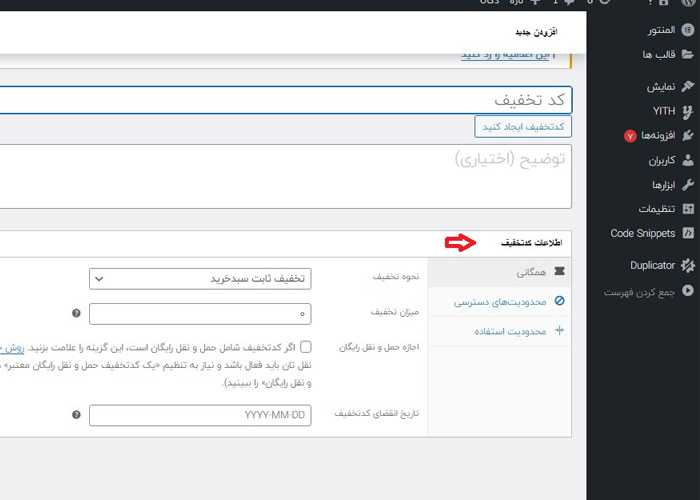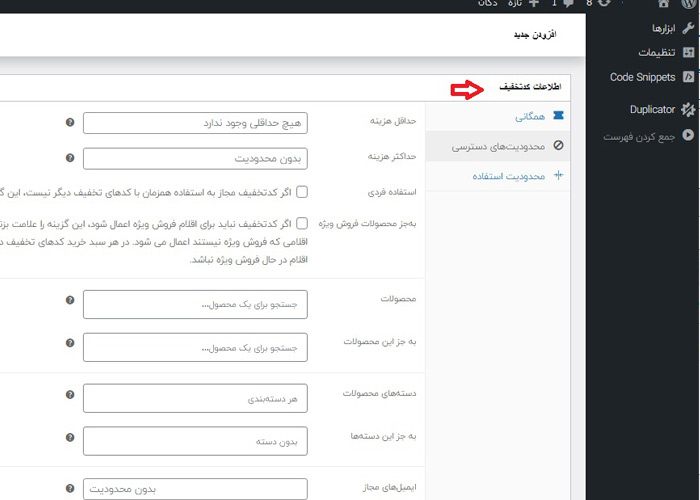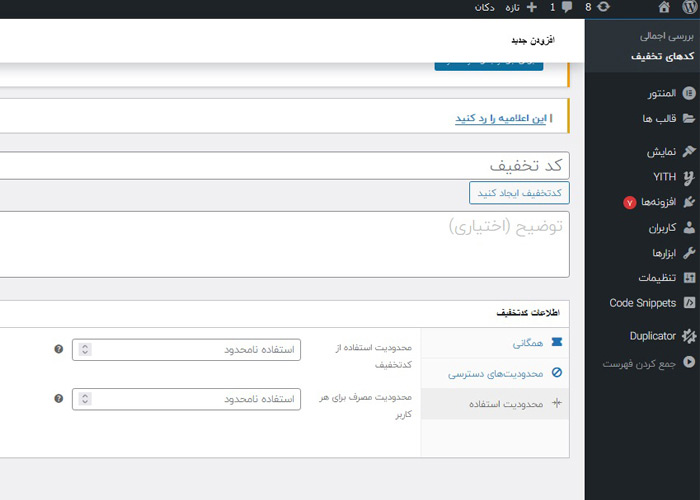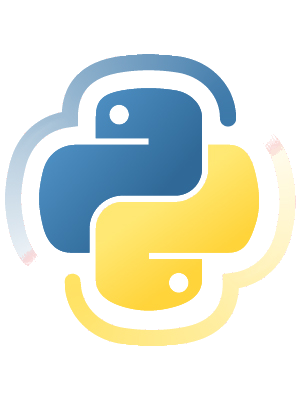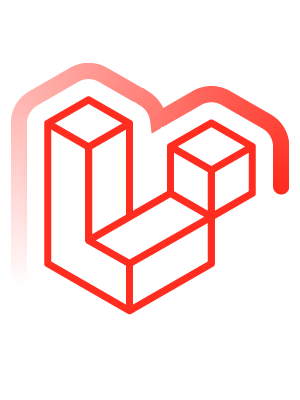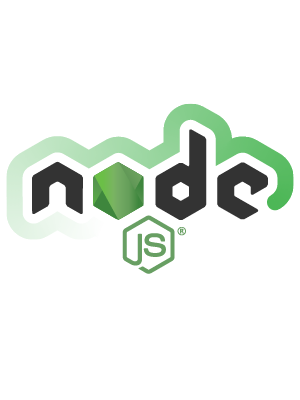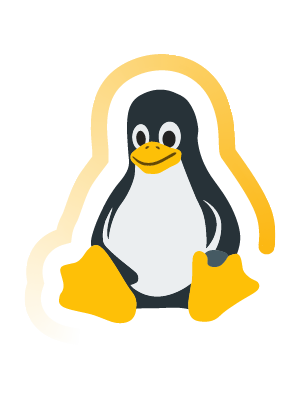راهنمای مطالعه
ایجاد کوپن تخفیف در ووکامرس یکی از روشهای محبوب برای جلب توجه مشتریان محسوب میشود. از این کوپنها میتوان برای کمپینهای تبلیغاتی و فروش، جلب نظر مشتری، و فروش بالاتر با قیمت پایین تر استفاده کرد.
در این مطلب مجله هاست ایران، نحوه ایجاد کوپن تخفیف در ووکامرس و شرایط استفاده از آن را ارائه کردهایم، تا بهتر بتوانید از این امکان ووکامرس در فروشگاه وردپرسی خودتان استفاده کنید.
مراحل ایجاد کوپن تخفیف در ووکامرس
مراحلی که برای ساخت کوپن تخفیف در ووکامرس در نظر گرفته میشوند نیز مانند سایر تنظیمات ووکامرس راه حل مشخصی دارند و مدیر فروشگاه باید طبق این مراحل کوپنهای مد نظرش را ایجاد کند. در ادامه نحوه فعال کردن کوپنهای تخفیف در ووکامرس و شخصیسازی آنها را مورد بررسی قرار دادهایم.
مطلب پیشنهادی: نصب ووکامرس
ایجاد کوپن تخفیف برای ووکامرس
برای ایجاد کوپن تخفیف در ووکامرس باید ابتدا وارد پیشخوان وردپرس شده و روی قسمت کدهای تخفیف کلیک کنید.
سپس باید روی دکمه افزودن کد تخفیف کلیک کنید تا این قابلیت برایتان فعال شود.
در بخش افزودن کد تخفیف جدید میتوانید یک تخفیف برای ووکامرس تعریف کرده یا با کمک دکمه «کد تخفیف ایجاد کنید» یک کد تعریف برای خودتان تعریف کنید.
ویرایش اطلاعات کد تخفیف
در بخش اطلاعات کد تخفیف میتوانید شرایط اعمال کد را مشخص کنید. برای این کار باید ابتدا وارد قسمت «همگانی» شوید. موارد مهمی که در این بخش باید به آنها توجه داشته باشید عبارتند از:
نحوه اعمال تخفیف روی محصولات
در بخش نحوه تخفیف روی محصولات ووکامرس، روشهای متنوعی برای اعمال تخفیف روی خریدهای مشتریان وجود خواهد داشت. در ادامه این موارد را جهت شناخت بیشتر بررسی کردهایم.
۱) تخفیف درصدی
در این حالت تخفیف به صورت درصدی بر روی سبد خرید مشتری اعمال میشود؛ یعنی تخفیفهای ارائه شده روی تمام محصولات جمعبندی شده و در نهایت مبلغ مجموع به دست آمده از رقمی که برای سبد خرید مشتری در نظر گرفته شده کسر خواهد شد.
۲) تخفیف ثابت سبد خرید
این تخفیف رقم مشخصی دارد و مبلغ آن در انتهای خرید مشتریان از سبد خرید آنها کم خواهد شد.
۳) تخفیف ثابت محصول
در این حالت تخفیف در نظر گرفته شده فقط روی یک محصول مشخص اعمال میشود؛ یعنی رقم تخفیف تنها زمانی قابل استفاده است که محصولی که واجد شرایط تخفیف شده را تهیه کنید.
مطلب پیشنهادی: ثبت محصول در ووکامرس
میزان کوپن تخفیف
این مبلغ مقدار تخفیفی که در نظر دارید را مشخص خواهد کرد. به عنوان مثال، در صورتی که سبد خرید نهایی مشتری دارای ۱۰۰ هزار تومان تخفیف ثابت است، باید ابتدا تخفیف ثابت سبد خرید را انتخاب کرده و سپس مبلغ ۱۰۰ هزار تومان را در بخش کوپن تعیین کنید.
اجازه حمل و نقل رایگان
در این بخش میتوانید اجازه حمل و نقل رایگان را تیک زده و حمل را برای مشتری بدون هزینه انجام دهید.
تاریخ انقضای کوپن تخفیف ووکامرس
در قسمت آخر نیز امکان تعیین تاریخ اعتبار کد تخفیف را خواهید داشت و میتوانید در بازه زمانی مشخصی کد تخفیفهای مد نظر را به مشتریانتان ارائه کنید.
محدودیتهای دسترسی کوپن تخفیف ووکامرس
در بخش «محدودیتهای دسترسی» میتوانید شرایط استفاده از کد تخفیفهای ارائه شده را مشخص کنید. یعنی در صورتی که قصد دارید برای محصولاتتان تخفیف در نظر بگیرید، با کمک مواردی که در این بخش ارائه شده امکان سفارشی سازی کدهای تخفیف مد نظرتان را خواهید داشت.این بخش شامل موارد زیر است.
۱)بخش حداقل هزینه و حداکثر هزینه
میتوانید حداقل و حداکثر هزینه را برای استفاده از کد تخفیف مشخص کنید، تا تنها برخی از مشتریانتان واجد شرایط تخفیف باشند. به عنوان مثال در صورتی که حداقل هزینه برای برخورداری از کد تخفیف یک میلیون تومان و حداکثر هزینه ۱۰ میلیون تومان مشخص شده باشد، تنها کسانی که مبلغ خریدشان بین این مبالغ است میتوانند از تخفیفهای ارائه شده بهرهمند شوند.
۲)بخش استفاده فردی
بخش «استفاده فردی» امکان استفاده از کد تخفیف را برای یک مشتری فراهم میکند و سایر افراد نمیتوانند این کد تخفیف را برای سبد خریدشان اعمال کنند.
۳)بخش بهجز محصولات فروش ویژه
با انتخاب بخش «به جز فروش ویژه» نیز میتوانید کد تخفیف را تنها برای محصولاتی که فروش ویژه ندارند اعمال کنید؛ یعنی محصولاتی که حراج شده یا به اصلاح off زده شدهاند واجد شرایط استفاده از این تخفیف نخواهند بود.
۴)بخش محصولات
بخش محصولات و دستهبندیها، امکان اعمال کد تخفیف تنها روی یک سری محصول را برایتان فراهم میکنند.
۵)بخش به جز این محصولات
اگر میخواهید یک سری از محصولاتتان دارای کد تخفیف ارائه شده نباشند، تنها باید اسامی آنها را از طریق این بخش فیلتر کنید.
۶)بخش دستههای محصولات
در این بخش میتوانید دستهبندی محصولاتی که میتوان کد تخفیف ارائه شده را برای آنها اعمال کرد انتخاب کنید.
۷)بخش به جز این دستهها
این بخش نیز امکان انتخاب دستهبندیهایی که واجد شرایط اعمال کد تخفیف نیستند را برای مدیر وبسایت فروشگاهی فراهم میکند.
۸)بخش محدودیتهای ایمیل
در بخش محدودیتهای ایمیل، امکان وارد کردن ایمیل مشتریانی که واجد شرایط استفاده از کد تخفیف ارائه شده نیستند در نظر گرفته شده است.
محدودیت استفاده کوپن تخفیف ووکامرس
ووکامرس امکان اعمال محدودیت برای استفاده از کدهای تخفیف ارائه شده در فروشگاه وردپرسی را نیز در نظر گرفته است. در بخش «محدودیت استفاده» میتوانید محدودیت تعداد دفعات استفاده از کد تخفیف و محدودیت مصرف برای هر کاربر را تعیین کنید.
سخن پایانی
مشتریان فروشگاه از کدهای تخفیف استقبال میکنند و علاقهمند هستند که محصولات خودشان را با تخفیف تهیه کنند. به همین دلیل است که قابلیت ایجاد کوپن تخفیف در ووکامرس تعبیه شده و کسانی که میخواهند روی یک سری از محصولات خودشان تخفیف درصدی یا خاص اعمال کنند میتوانند به سراغ این گزینه بروند.